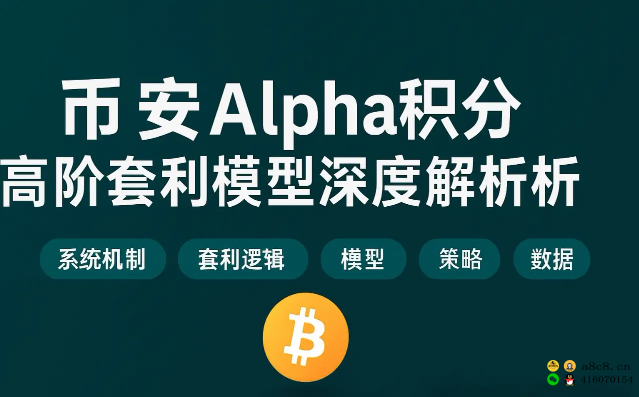unity接入google play 支付之结算库篇
接入google支付有两种方式:
1、导入AIDL 文件实现接入,2、使用google play 结算库实现。
我在这里使用的是结算库。看了很久的官方文档,给出了一些通用方法,但是还是一头雾水,概念要搞清楚。
google 应用内商品分两种,1、受管理的商品(又称一次性商品),2、 订阅商品;一次性商品又分两种,1、消耗型商品(可以重复购买),2、非消耗型商品(真正的一次性商品);
这里先贴上官方文档:
https://developer.android.com/google/play/billing/billing_library_overview
通过调用结算库中的API 实现支付接入,来,开始,上图:
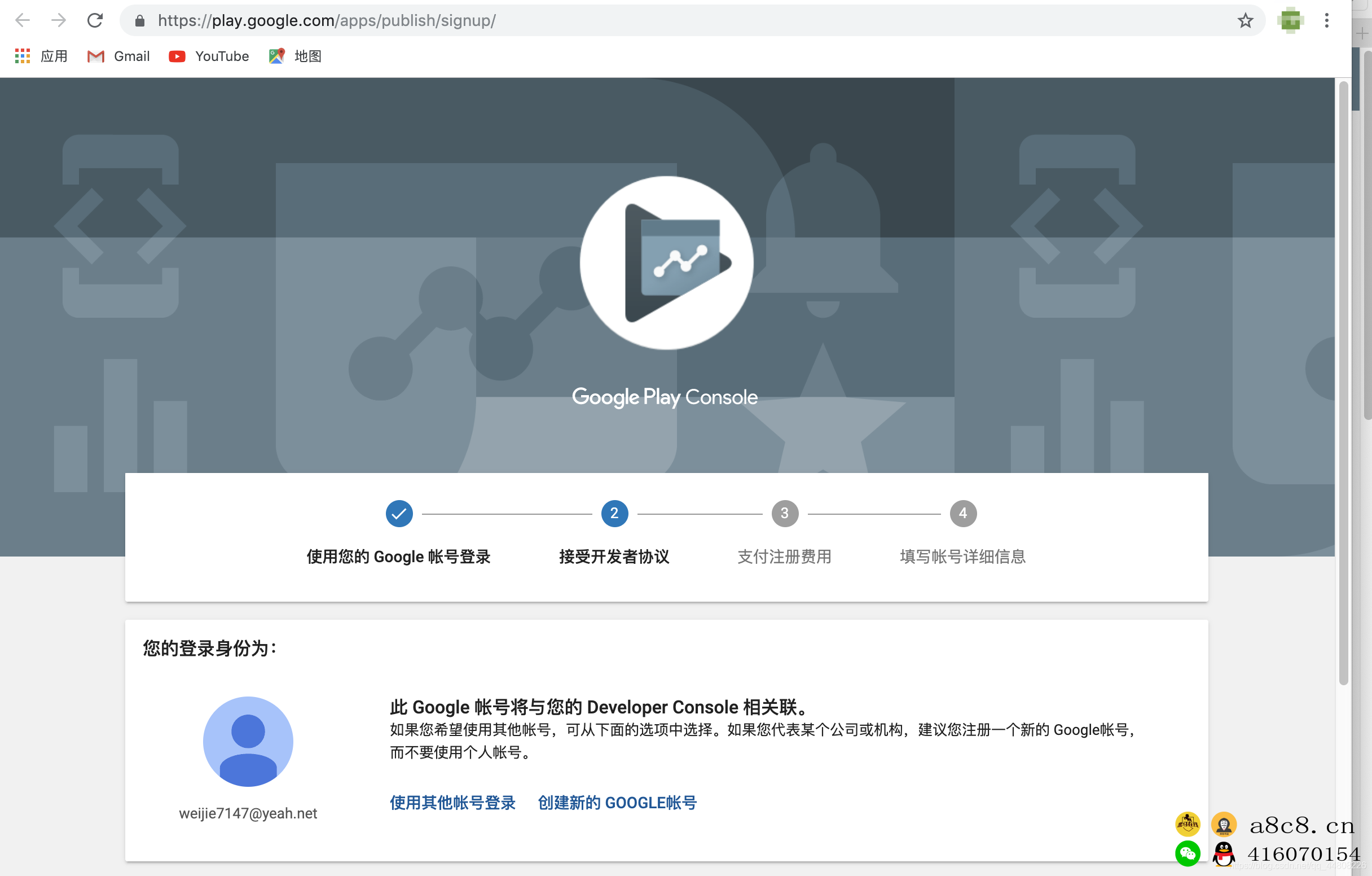
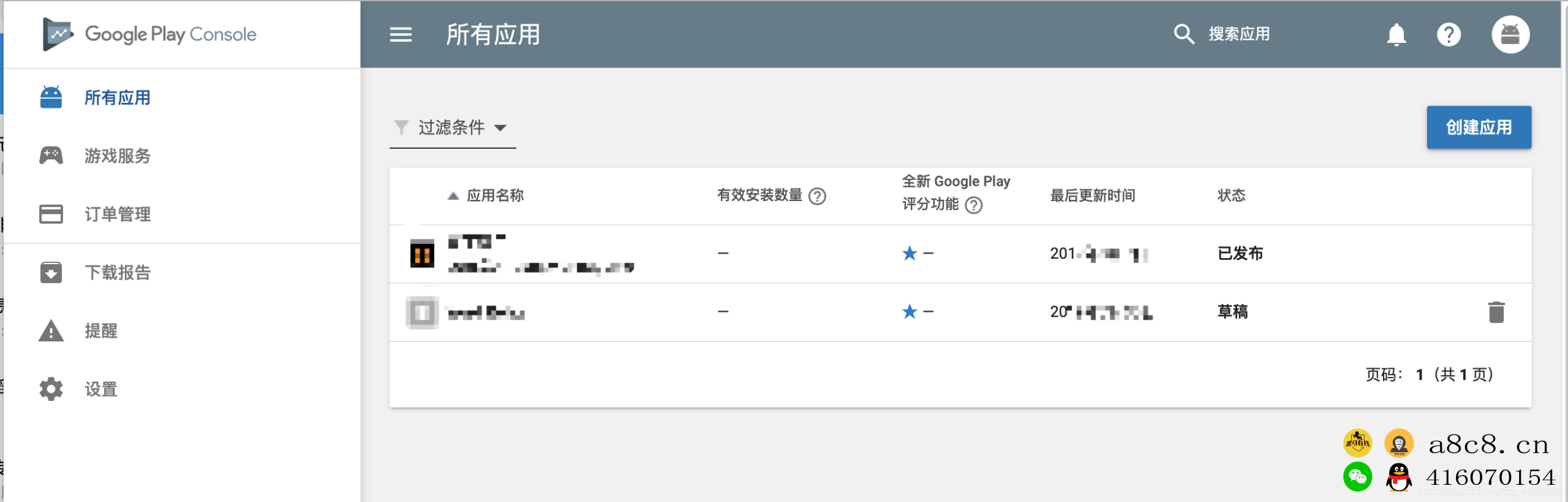
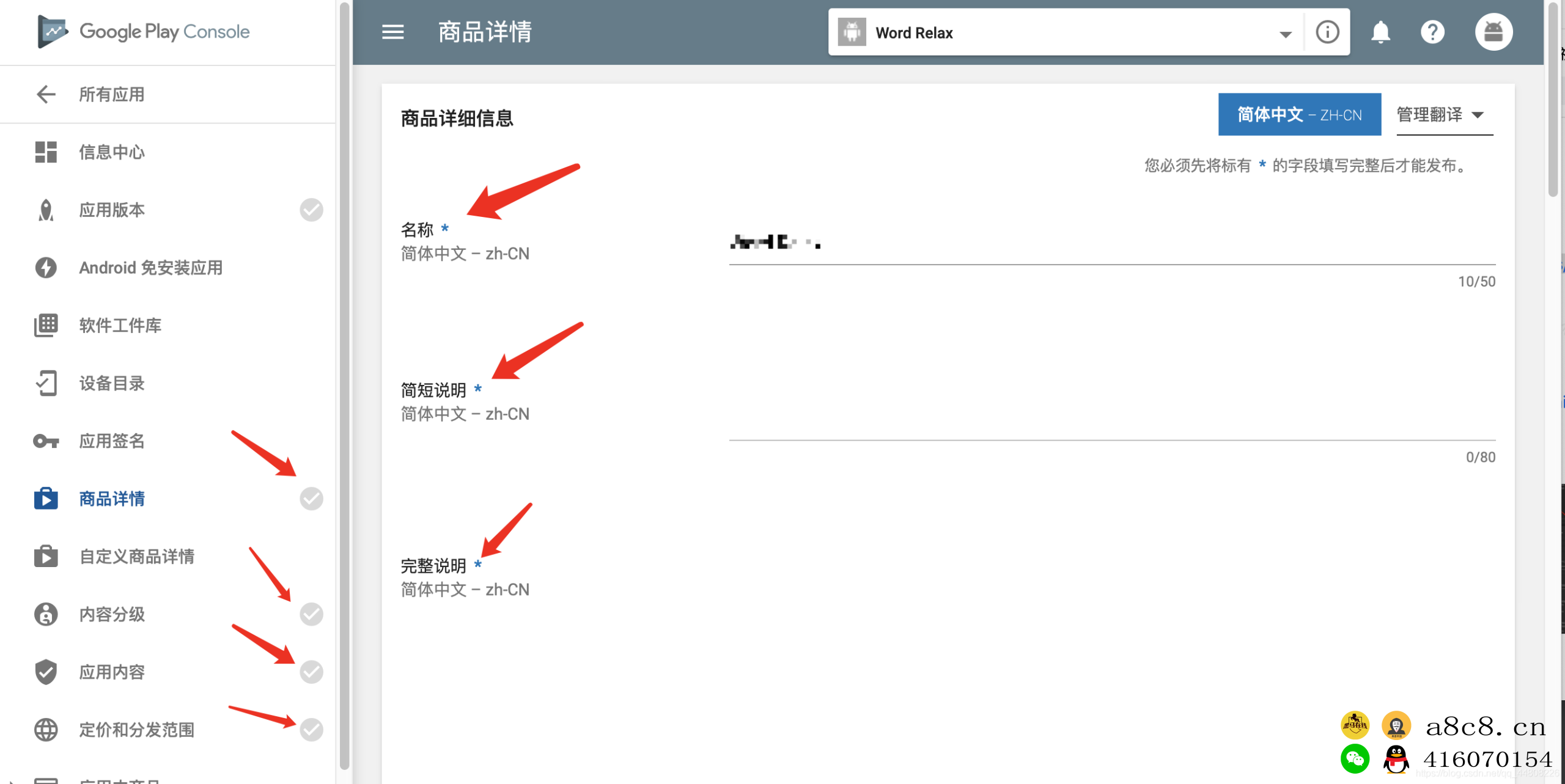
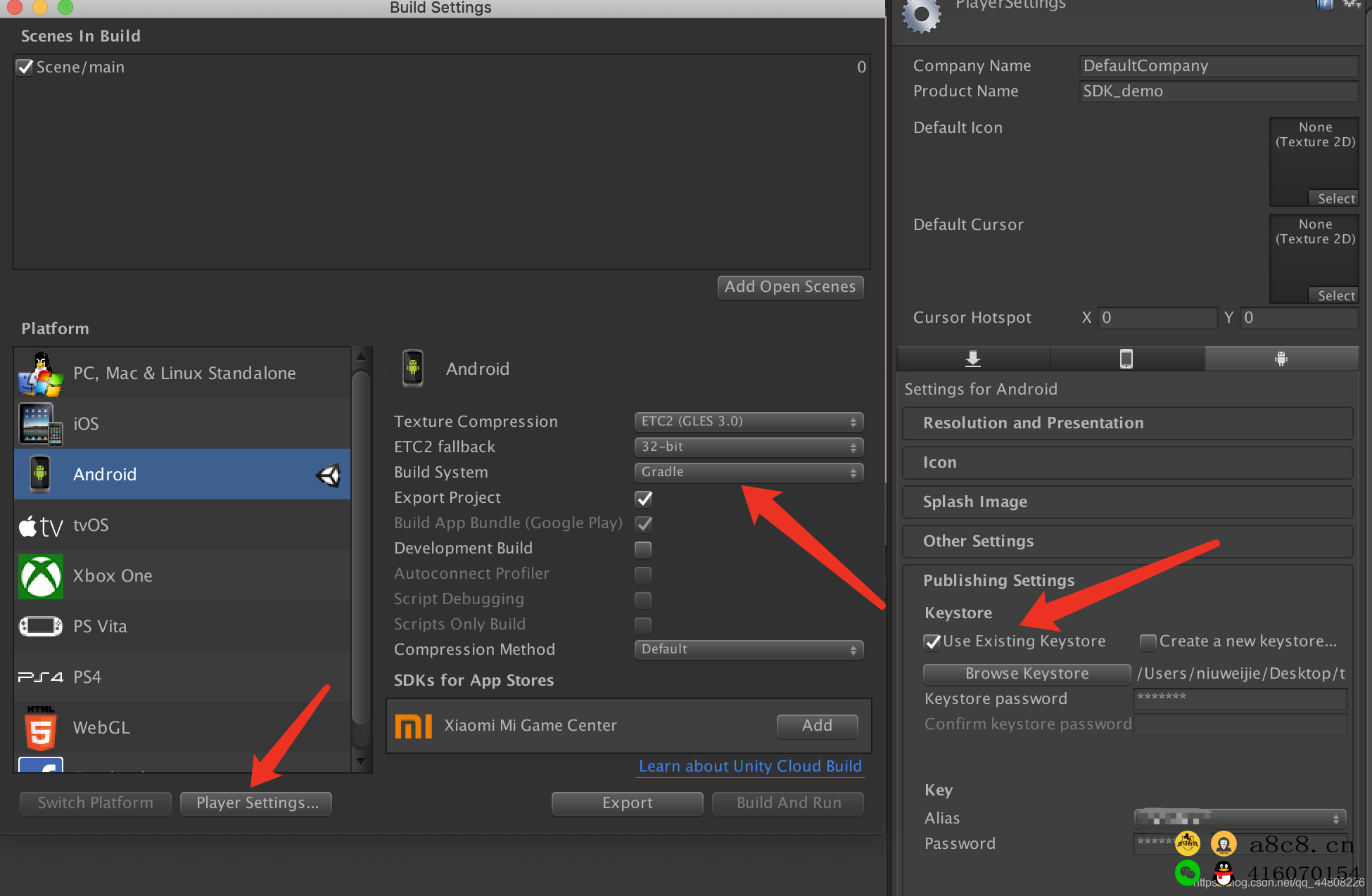
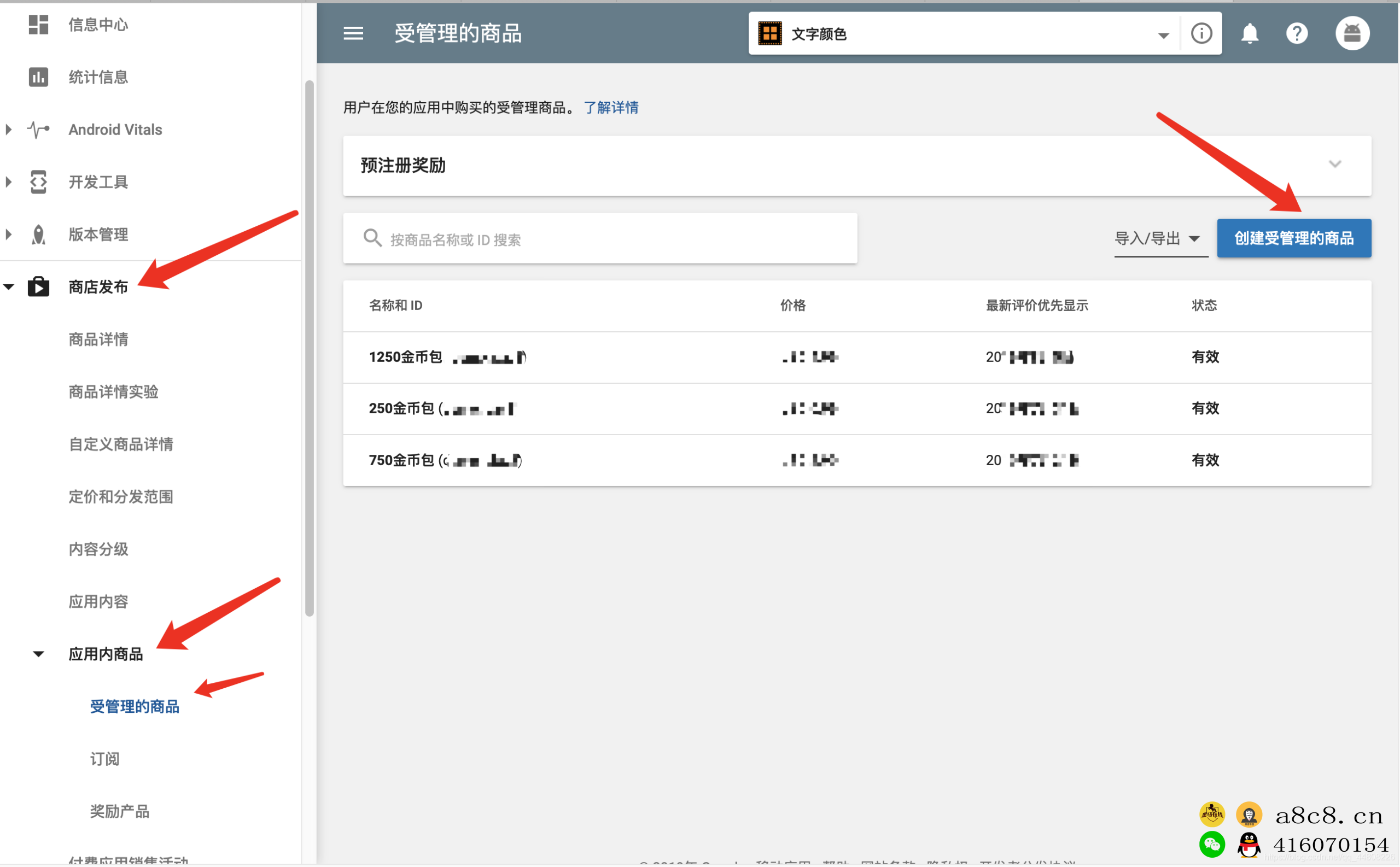
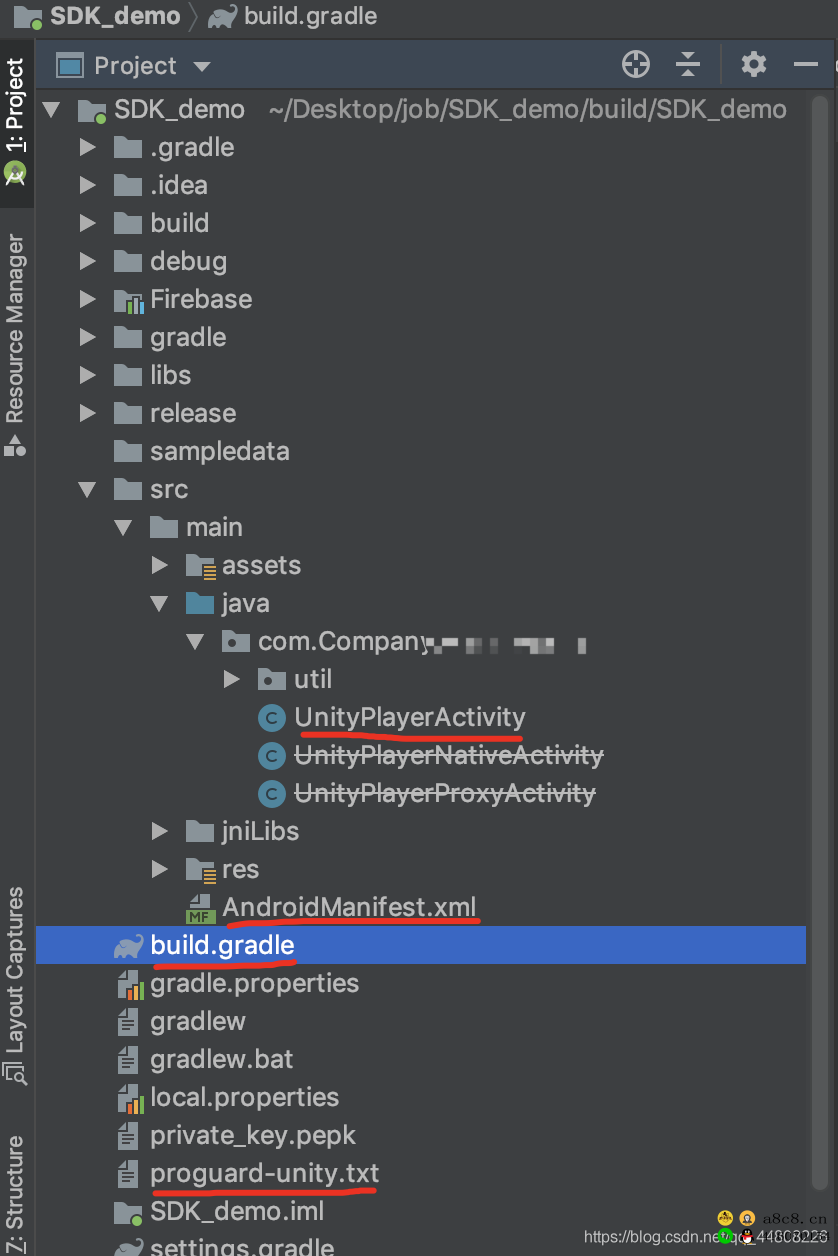

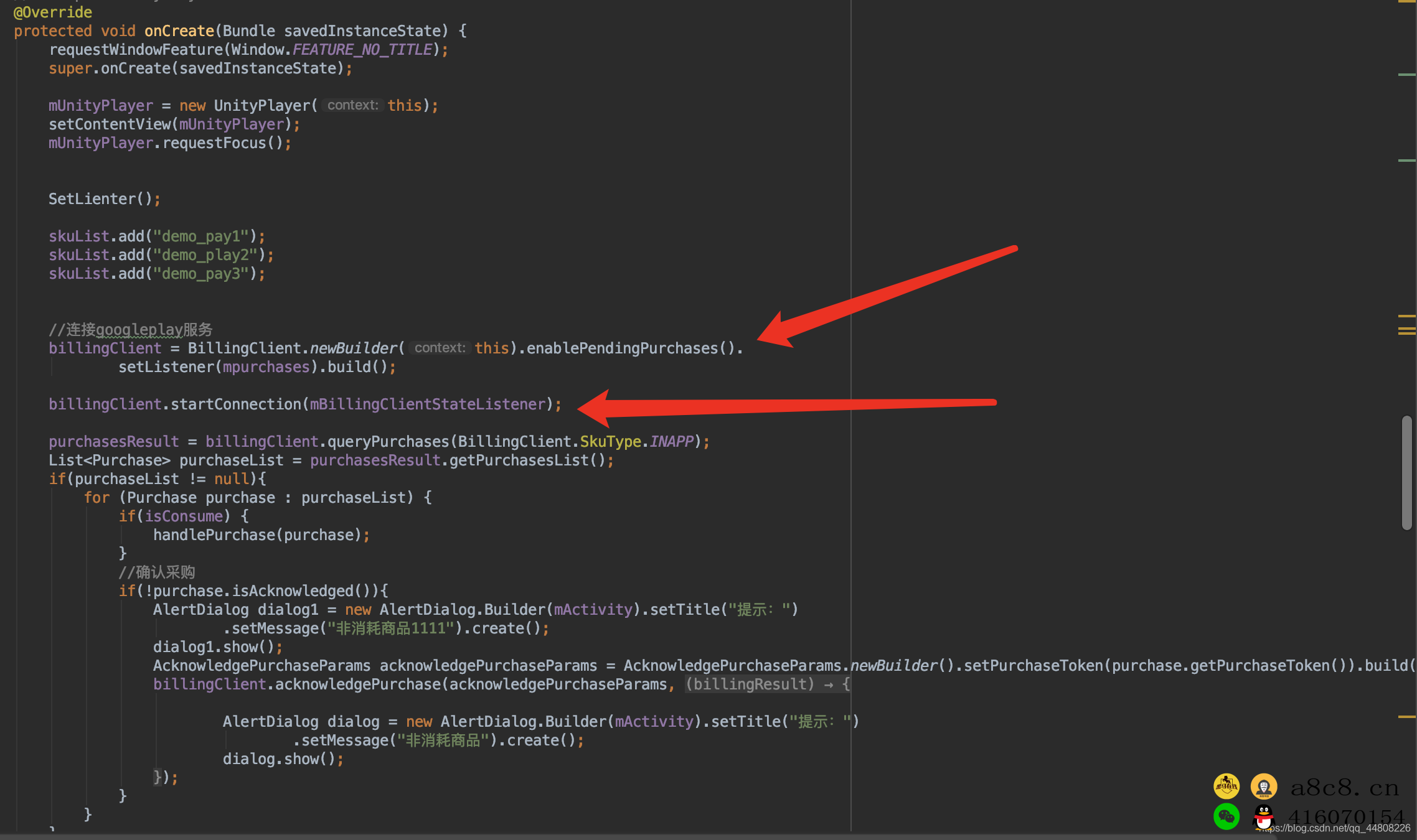
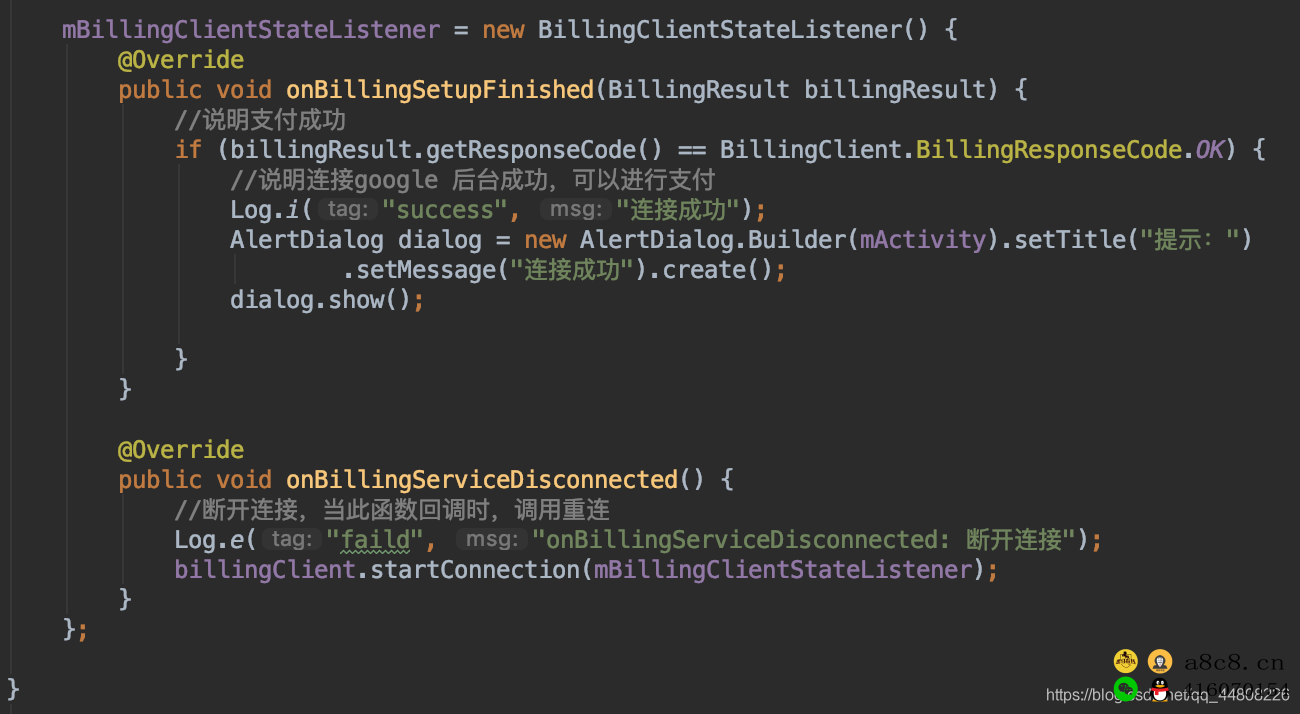
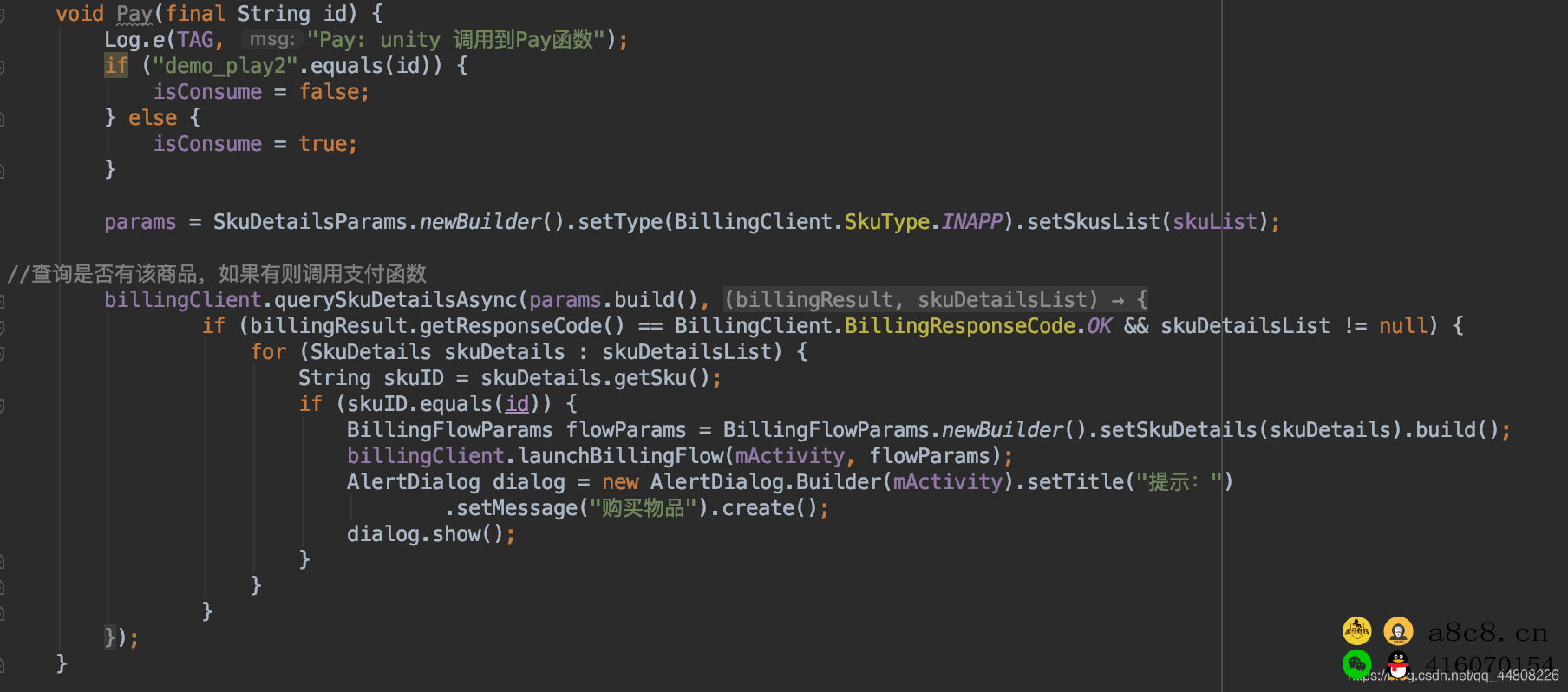

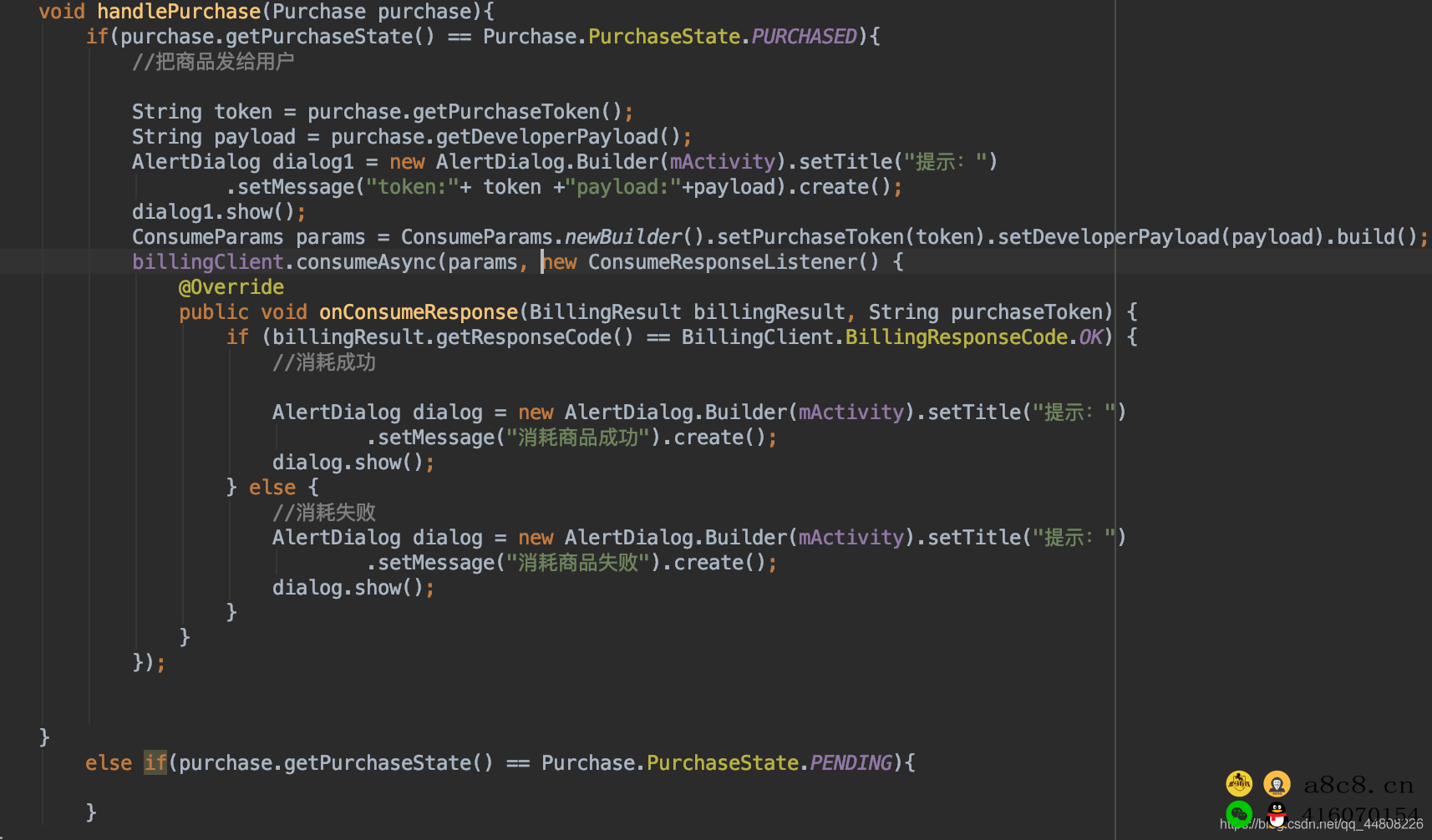
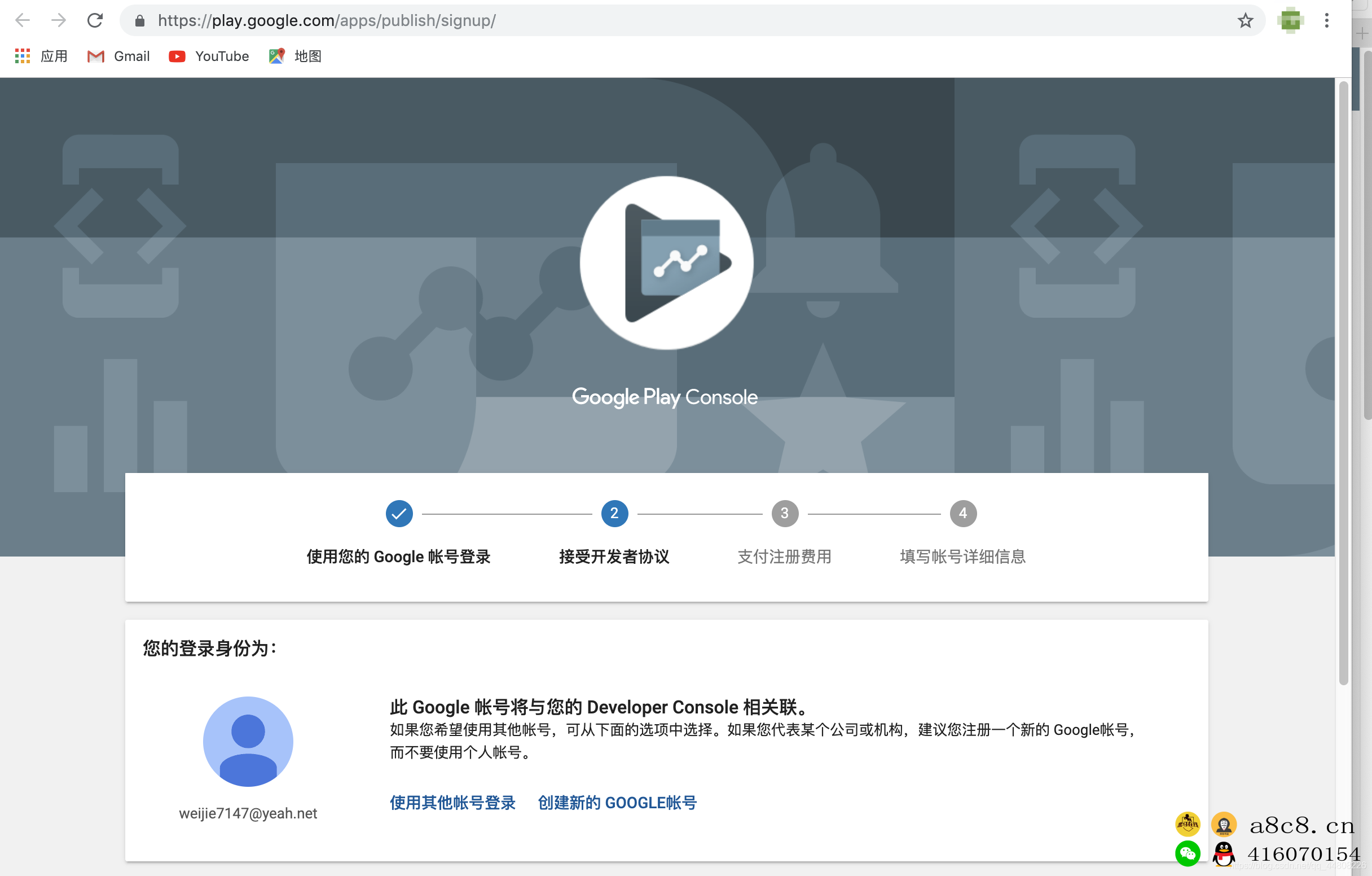
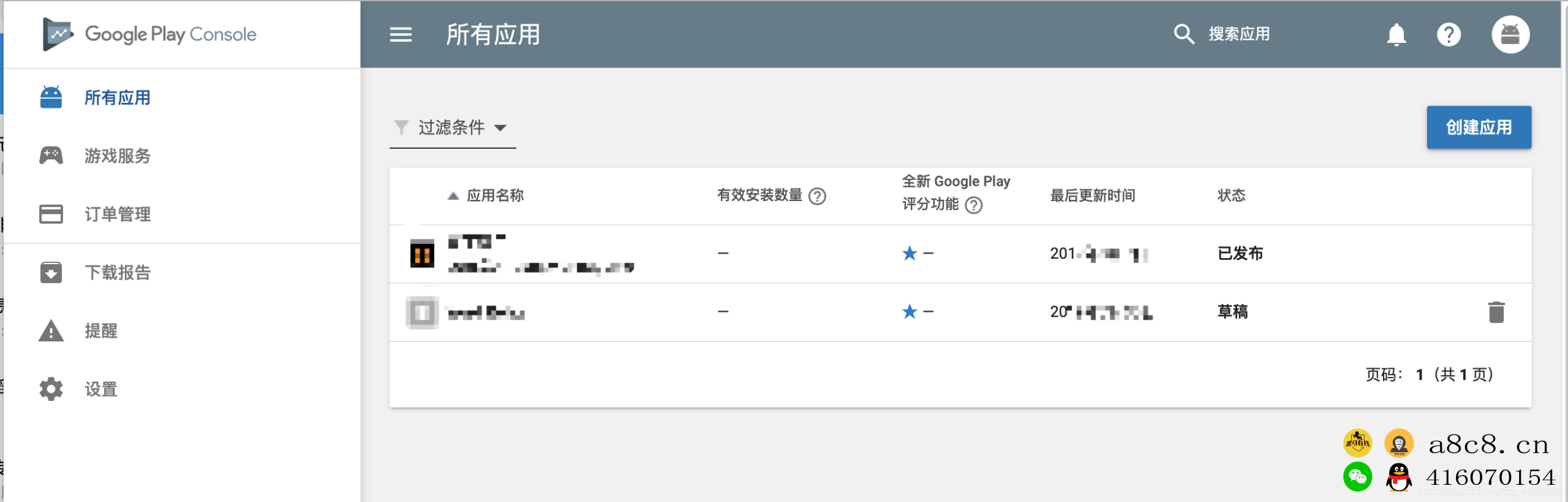
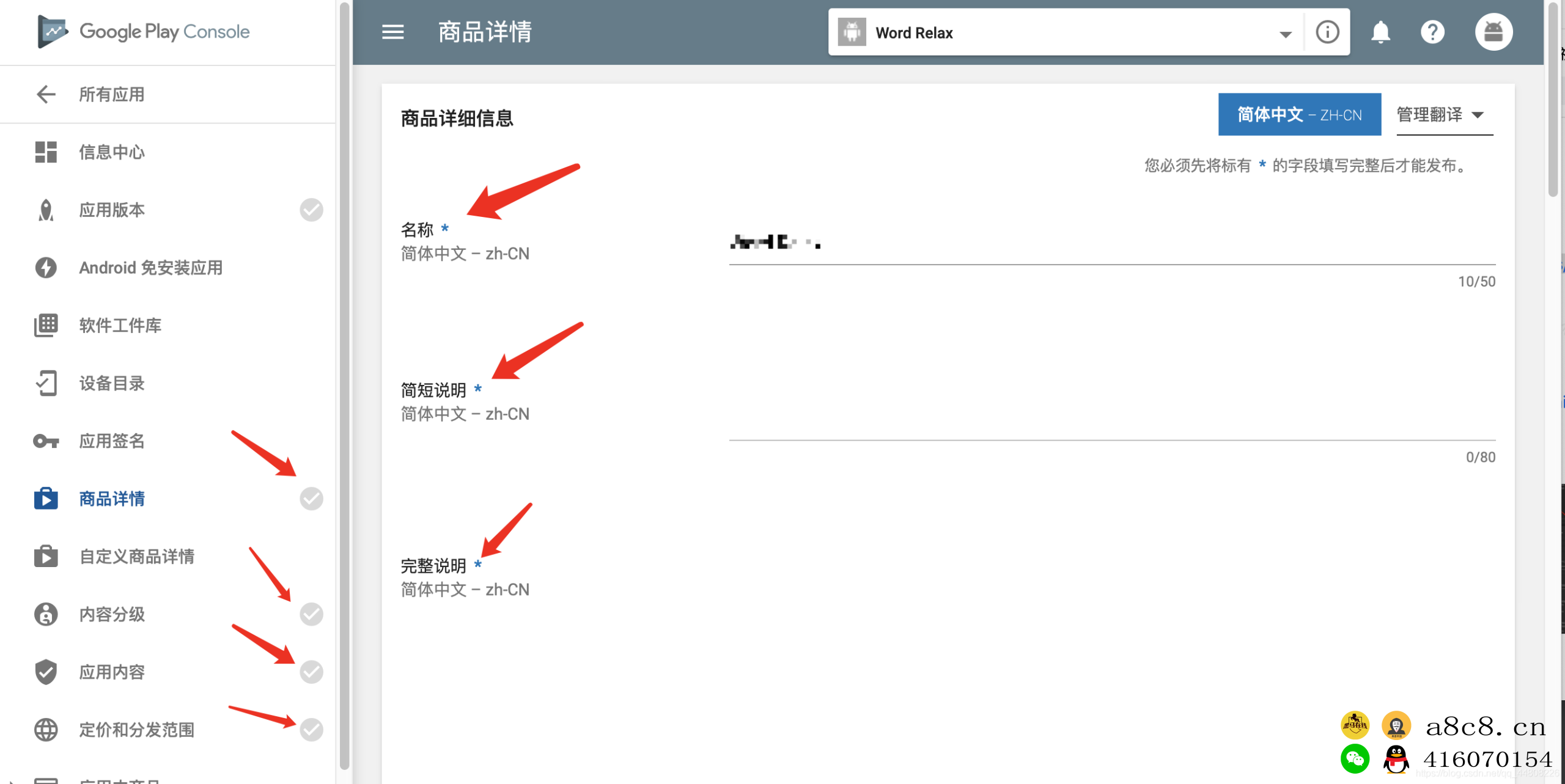
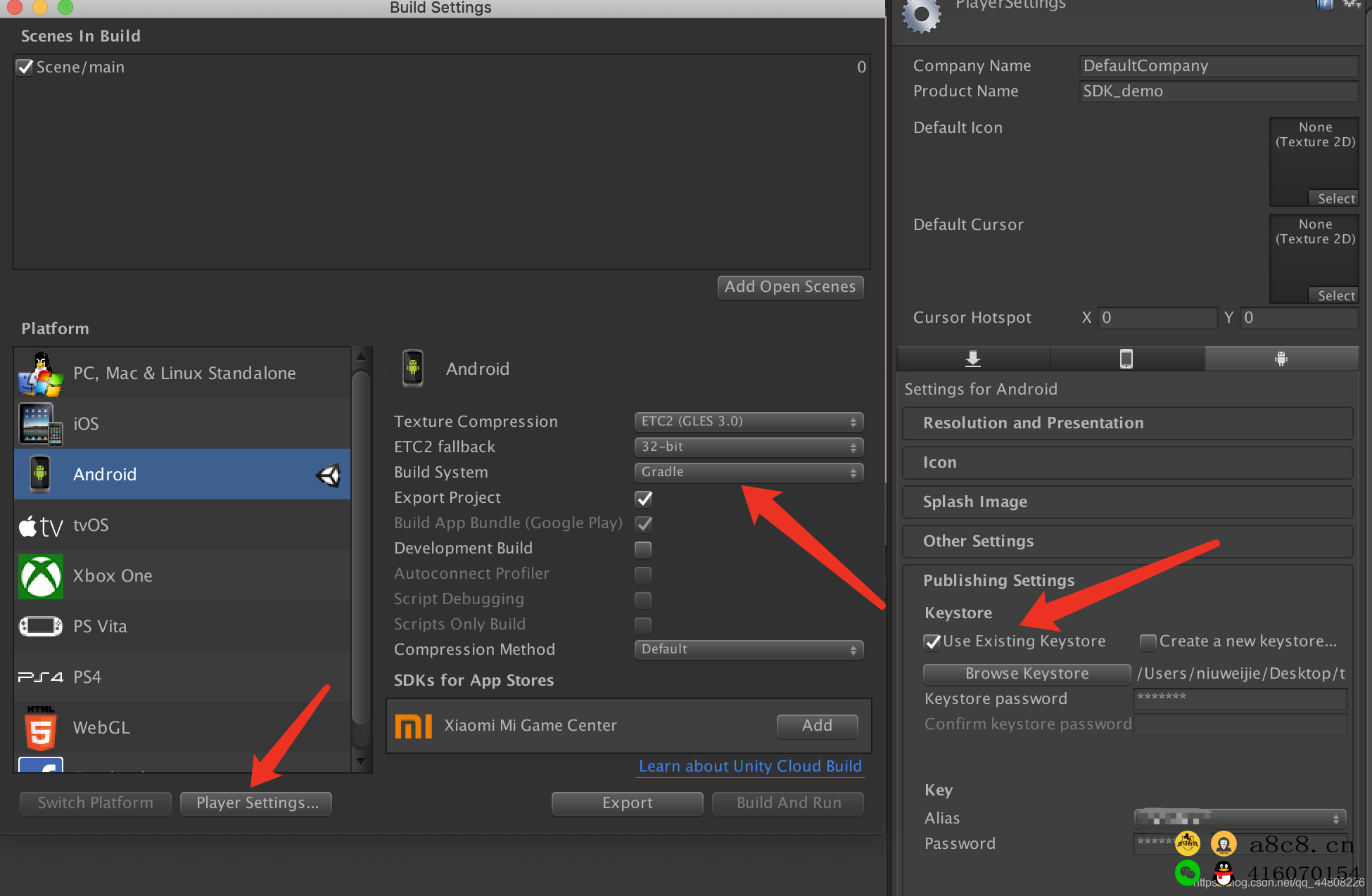
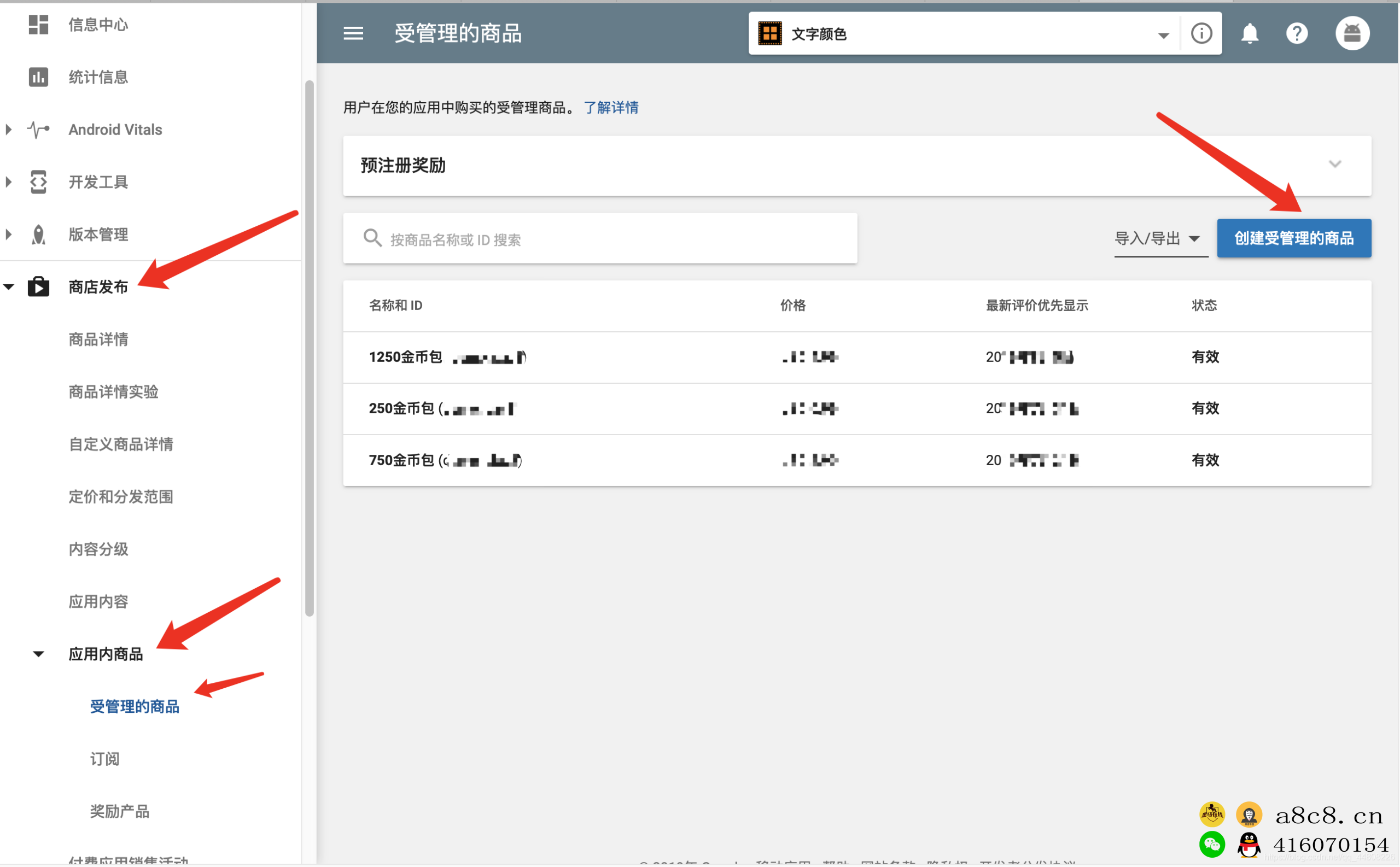
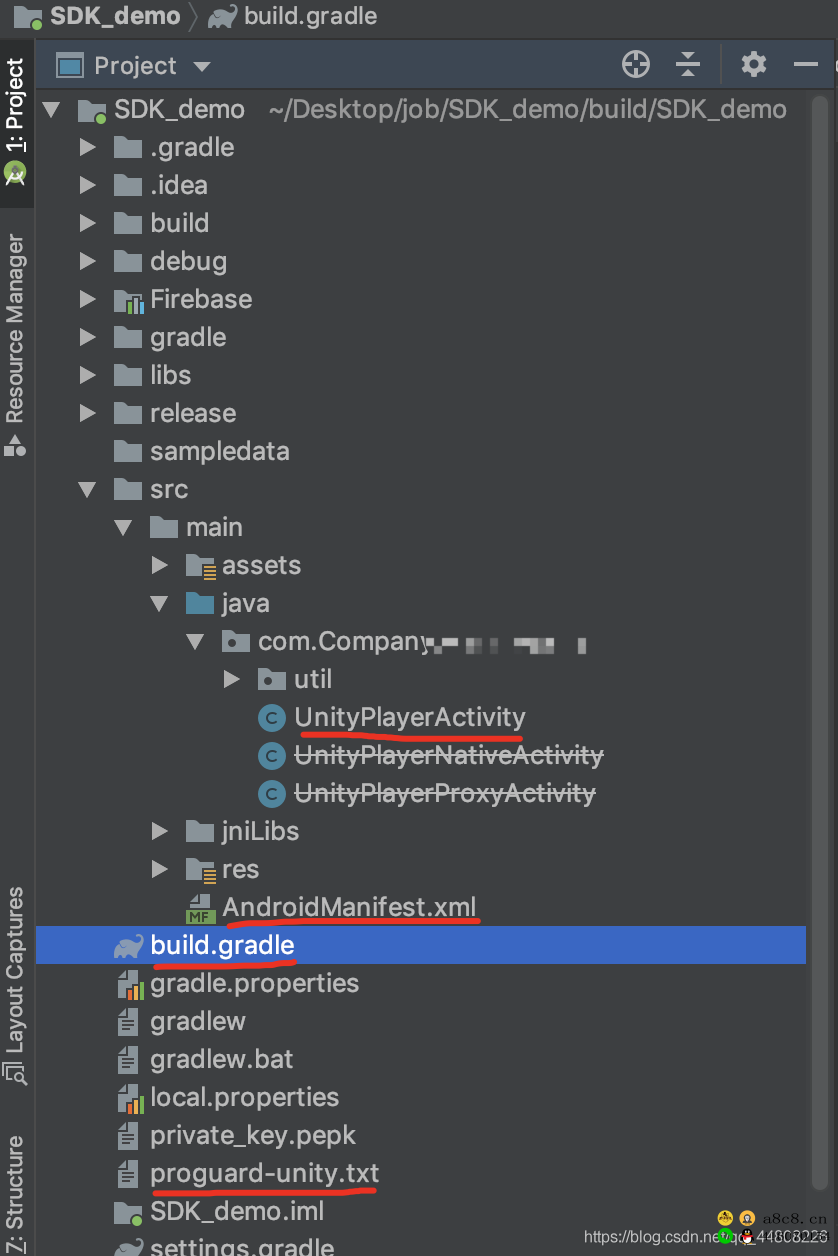

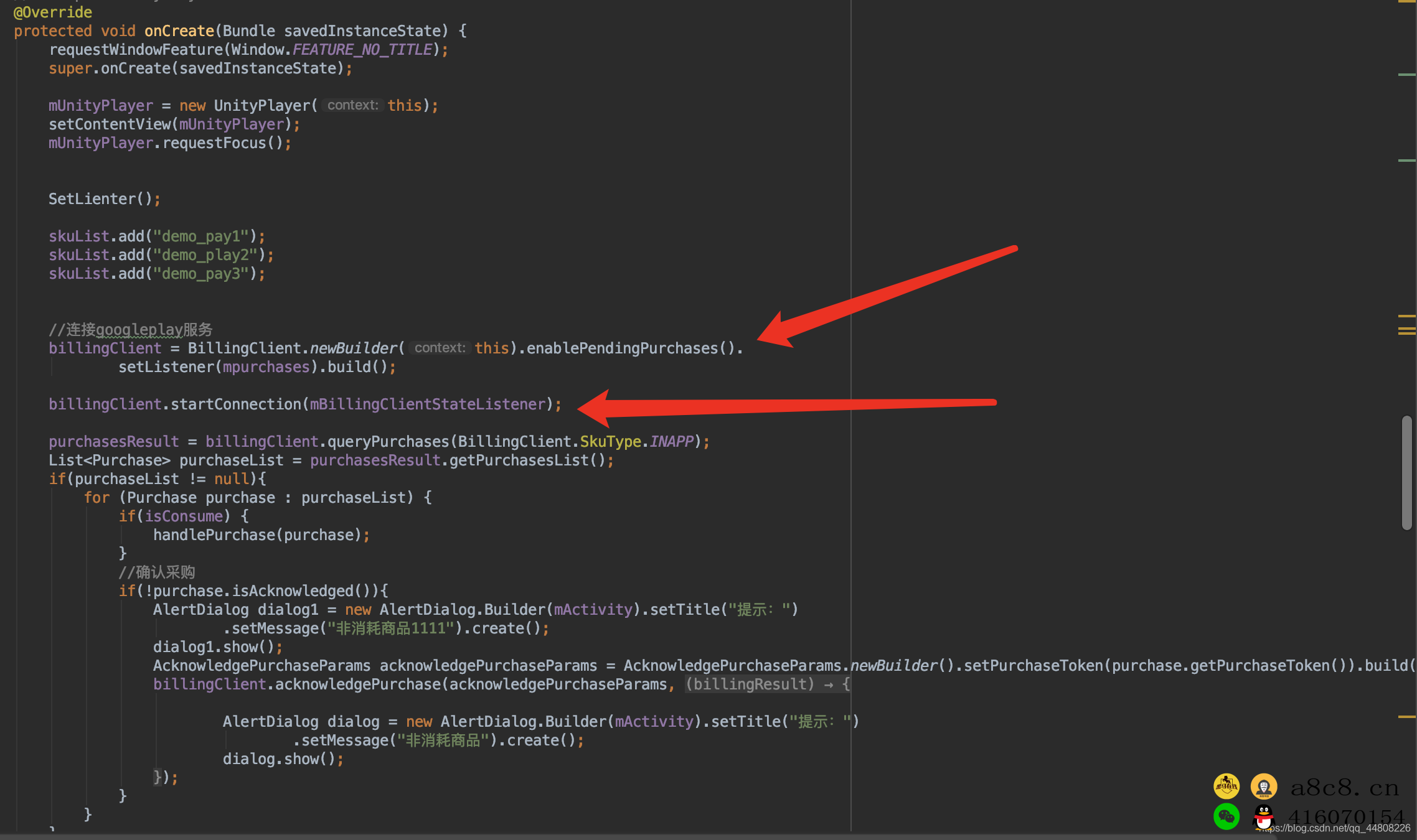
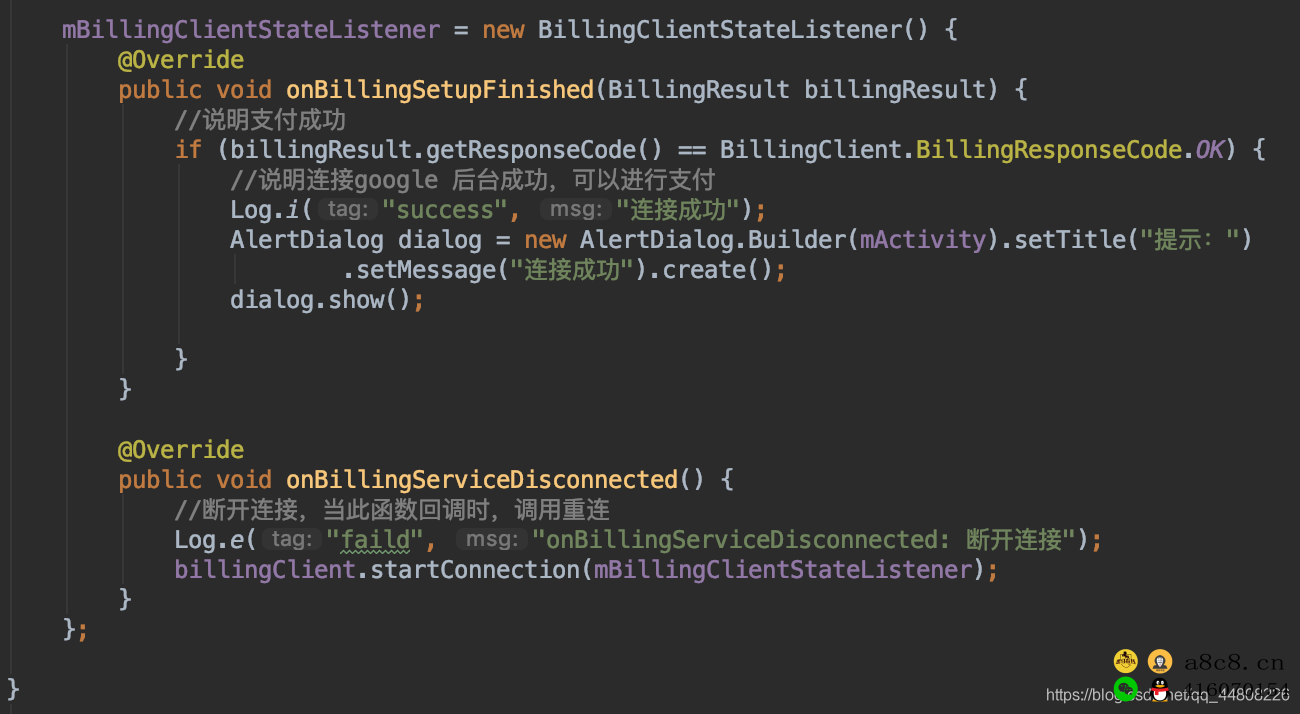
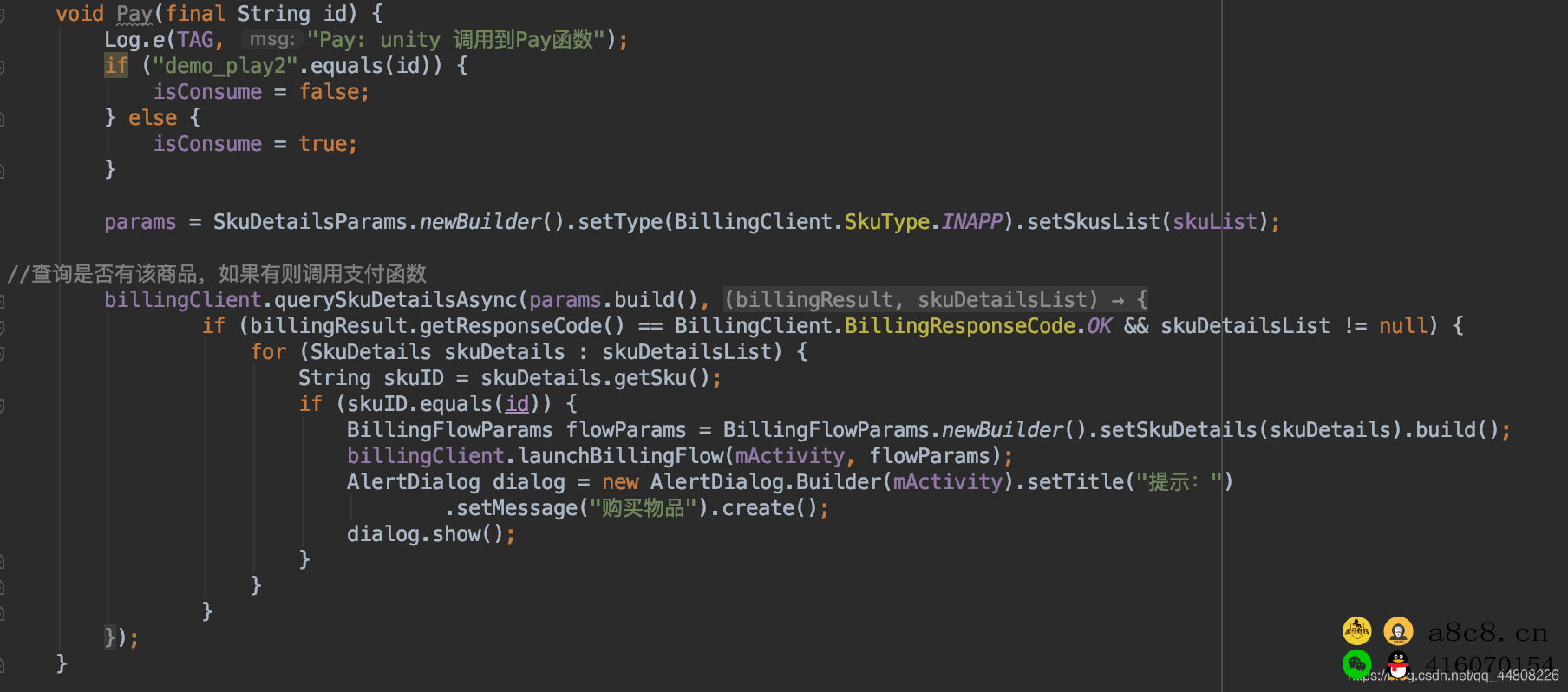

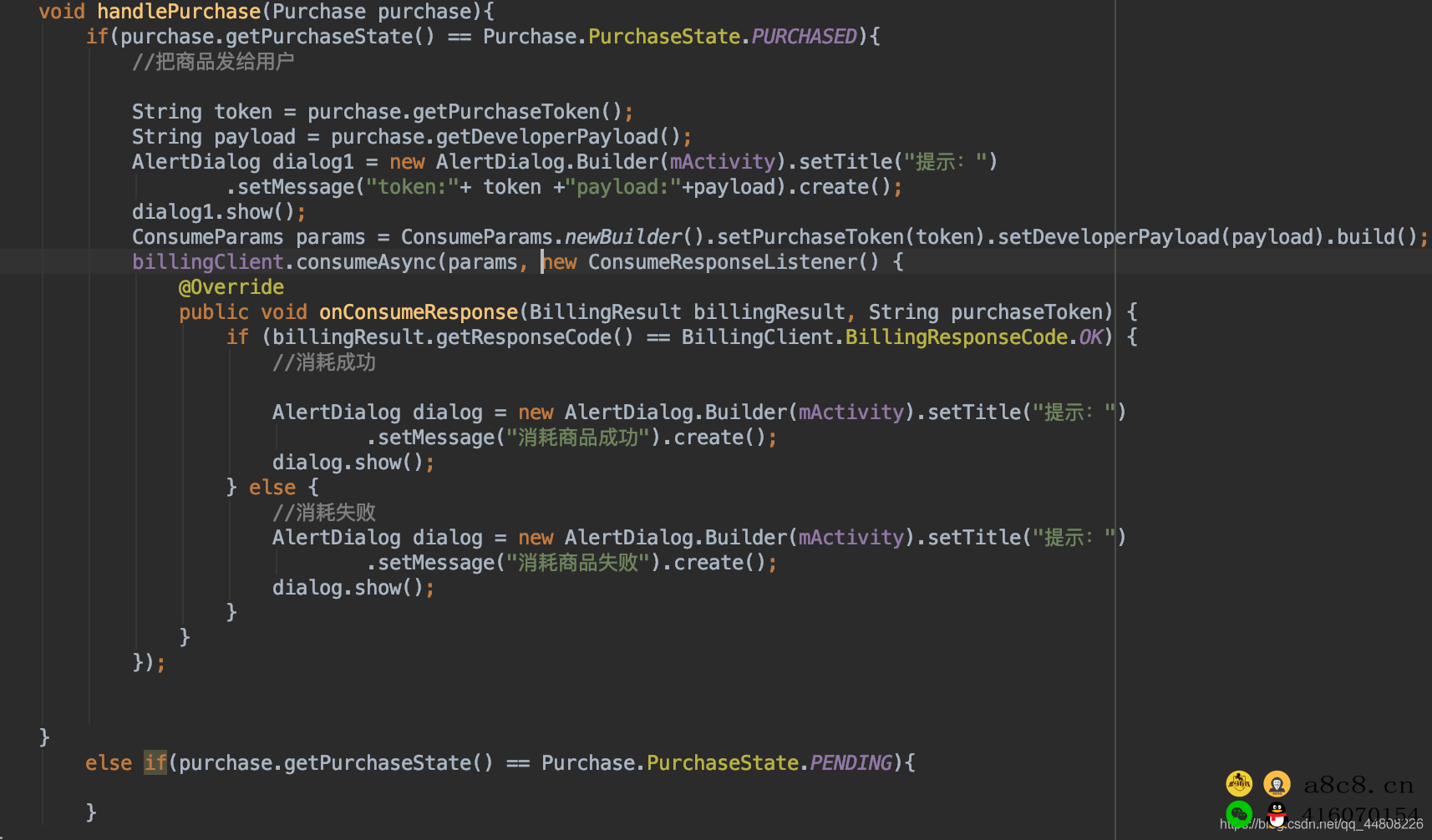
声明:本站所有资源,如无特殊说明或标注,所有资源来源于用户上传和网络,任何个人或组织,在未征得本站同意时,禁止复制、盗用、采集、发布本站内容到任何网站、书籍等各类媒体平台。如若本站内容侵犯了原著者的合法权益,请联系万能客服QQ微信同号 416070154删除。